Nastavení adresy IP
ID dotazu: 8201987300
Datum vydání: 28 listopadu 2013
Řešení:
Nastavení adresy IPv4
POZNÁMKA
Před změnou nastavení
- Zařízení musí být zapnuté a připojené k síti.
Při použití protokolu DHCP, BOOTP nebo RARP
- Lze použít jednu z následujících možností: DHCP, BOOTP nebo RARP.
- Při restartu zařízení se zobrazí adresa IP získaná prostřednictvím protokolu DHCP, BOOTP a RARP.
(Adresa IP získaná prostřednictvím protokolu DHCP, BOOTP nebo RARP přepíše aktuální adresu IP.)
- Potvrzení, zda je možné použít protokol DHCP, BOOTP nebo RARP, trvá přibližně dvě minuty. Doporučujeme, abyste nevyužité protokoly zakázali.
Při použití protokolu DHCP
- Po restartování zařízení možná nebudete moci tisknout. To je důsledek přiřazení nové adresy IP.
Pokud používáte protokol DHCP, obraťte se na správce sítě a proveďte některé z následujících možností:
– Nastavte funkci DNS Dynamic Update (Dynamická aktualizace DNS)
Pokyny naleznete v příručce „e-Manual“ (příručka ve formátu HTML) na disku DVD-ROM dodaném spolu se zařízením.
– Nastavte zařízení, aby po každém zapnutí používalo stejnou adresu IP
Adresa IP získaná prostřednictvím protokolu DHCP, BOOTP nebo RARP
- Adresa IP má vyšší prioritu, pokud je možnost <Auto IP> (Automatická adresa IP) nastavena na hodnotu <On> (Zapnuto).
Při výchozím nastavení je adresa IPv4 získána automaticky.
Následujícím postupem změníte nastavení adresy IP.
1. Stiskněte tlačítko [ ] (Menu/Nabídka).
] (Menu/Nabídka).
2. Stisknutím tlačítka [ ] nebo [
] nebo [ ] vyberte položku <Network Settings> (Nastavení sítě) a stiskněte tlačítko [OK].
] vyberte položku <Network Settings> (Nastavení sítě) a stiskněte tlačítko [OK].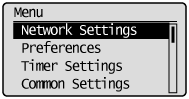
 Pokud je určeno číslo ID a kód PIN správce systému
Pokud je určeno číslo ID a kód PIN správce systému
Použitím číselných tlačítek zadejte číslo ID a kód a stiskněte tlačítko [ ] (Log In/Out/Přihlásit/Odhlásit).
] (Log In/Out/Přihlásit/Odhlásit).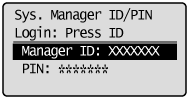
3. Stisknutím tlačítka [ ] nebo [
] nebo [ ] vyberte položku <TCP/IP Settings> (Nastavení TCP/IP) a stiskněte tlačítko [OK].
] vyberte položku <TCP/IP Settings> (Nastavení TCP/IP) a stiskněte tlačítko [OK].
4. Stisknutím tlačítka [ ] nebo [
] nebo [ ] vyberte položku <IPv4 Settings> (Nastavení IPv4) a stiskněte tlačítko [OK].
] vyberte položku <IPv4 Settings> (Nastavení IPv4) a stiskněte tlačítko [OK].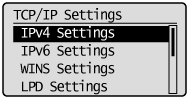
5. Stisknutím tlačítka [ ] nebo [
] nebo [ ] vyberte položku <IP Address Settings> (Nastavení adresy IP) a stiskněte tlačítko [OK].
] vyberte položku <IP Address Settings> (Nastavení adresy IP) a stiskněte tlačítko [OK].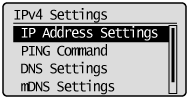
6. Stisknutím tlačítka [ ] nebo [
] nebo [ ] vyberte způsob nastavení adresy IP.
] vyberte způsob nastavení adresy IP.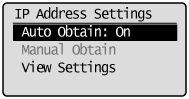
| <Auto Obtain> (Obdržet automaticky) | Zvolte nastavení adresy IP pomocí jednoho z protokolů DHCP, BOOTP a RARP nebo pomocí funkce Auto IP (Automatická adresa IP). |
| <Manual Obtain> (Obdržet ručně) | Adresa IP zařízení se přiřazuje ručně. Toto nastavení lze zadat pouze v případě, že je pro položky <Select Protocol> (Výběr protokolu) a Auto IP (Automatická adresa IP) v nabídce <Auto Obtain> (Obdržet automaticky) nastavena možnost <Off> (Vypnuto). |
7. Změňte nastavení adresy IP.
- Pokud je nastaveno <Auto Obtain> (Obdržet automaticky)
- Pokud je nastaveno <Manual Obtain> (Obdržet ručně)
 Pokud je nastaveno <Auto Obtain> (Obdržet automaticky)
Pokud je nastaveno <Auto Obtain> (Obdržet automaticky)
7-A-1. Změňte nastavení položky <Auto Obtain> (Obdržet automaticky).
- <Select Protocol> (Výběr protokolu)
– <Off> (Vypnuto)
Zařízení neobdrží adresu IP automaticky.
– <DHCP>
Zařízení obdrží adresu IP automaticky prostřednictvím protokolu DHCP. (Musí být spuštěn server DHCP.)
– <BOOTP>
Zařízení obdrží adresu IP automaticky prostřednictvím protokolu BOOTP. (Musí být spuštěn démon BOOTP.)
– <RARP>
Zařízení obdrží adresu IP automaticky prostřednictvím protokolu RARP. (Musí být spuštěn démon RARP.)
- <Auto IP> (Automatická adresa IP)
– <Off> (Vypnuto)
Zařízení neobdrží adresu IP automaticky.
– <On> (Zapnuto)
Zařízení obdrží adresu IP automaticky.
7-A-2. Stisknutím tlačítka [ ] nebo [
] nebo [ ] vyberte položku <Apply> (Použít) a poté stiskněte tlačítko [OK].
] vyberte položku <Apply> (Použít) a poté stiskněte tlačítko [OK].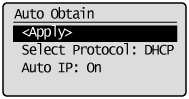
 Pokud je nastaveno <Manual Obtain> (Obdržet ručně)
Pokud je nastaveno <Manual Obtain> (Obdržet ručně)
Toto nastavení lze zadat pouze v případě, že je pro položky <Select Protocol> (Výběr protokolu) a Auto IP (Automatická adresa IP) v nabídce <Auto Obtain> (Obdržet automaticky) nastavena možnost <Off> (Vypnuto).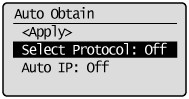
7-B-1. Zadejte adresu IP.
(Viz část „Entering Text“ (Zadávání textu) v příručce e-Manual.)
Po zadání stiskněte tlačítko [OK].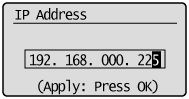
7-B-2. Zadejte masku podsítě.
(Viz část „Entering Text“ (Zadávání textu) v příručce e-Manual.)
Po zadání stiskněte tlačítko [OK].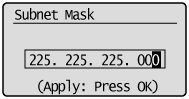
7-B-3. Zadejte adresu brány.
(Viz část „Entering Text“ (Zadávání textu) v příručce e-Manual.)
Po zadání stiskněte tlačítko [OK].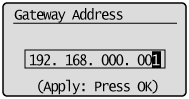
8. Stisknutím tlačítka [ ] (Menu/Nabídka) zavřete obrazovku nabídky.
] (Menu/Nabídka) zavřete obrazovku nabídky.
9. Restartujte zařízení.
VYPNĚTE zařízení a počkejte alespoň 10 sekund, než je opět zapnete.
Nastavení adresy IPv6
DŮLEŽITÉ
IPv6
- Je třeba zadat adresu IPv4, aby bylo možné použít adresu IPv6.
- Šifrování IPSec (bezpečnostní architektura pro internetový protokol) není podporováno.
Adresy, které nelze zadat do polí [IP Address/Adresa IP] a [Default Router Address/Adresa výchozího směrovače]
- Adresy, které začínají posloupností „ff“ (adresa vícesměrového vysílání)
- Adresa, která je tvořena samými nulami
POZNÁMKA
Adresa IPv6
- Zařízení může uložit až následujících devět adres IPv6 (jednu adresu lze zadat pouze ručně). Při komunikaci pomocí protokolu IPv6 lze současně používat více adres IPv6.
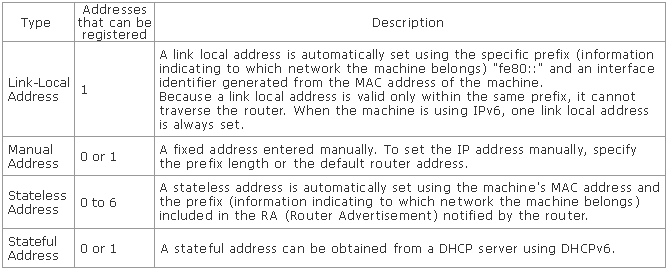
Bezstavová adresa
- Bezstavová adresa je při restartu zařízení smazána (při zapnutí).
Po nastavení adresy IPv4 zadejte adresu IPv6 využitím vzdáleného uživatelského rozhraní.
1. Spusťte vzdálené uživatelské rozhraní a přihlaste se v režimu správce systému.
Pokyny naleznete v příručce „e-Manual“ (příručka ve formátu HTML) na disku DVD-ROM dodaném spolu se zařízením.
2. Klepněte na položku [Settings/Registration/Nastavení/Registrace].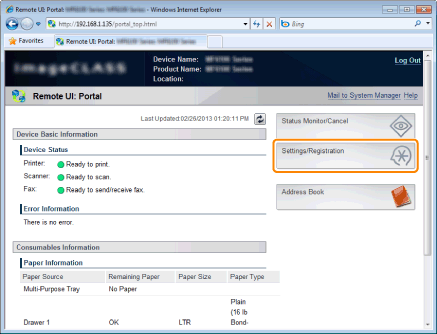
3. Klikněte na položky [Network Settings/Nastavení sítě] -> [TCP/IP Settings/Nastavení TCP/IP].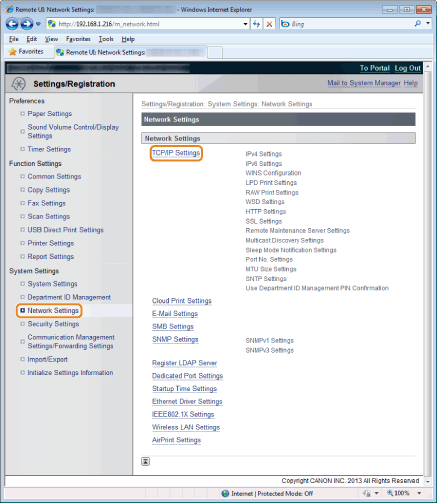
4. Klepněte na položku [Edit/Upravit] v nabídce [IPv6 Settings/Nastavení IPv6].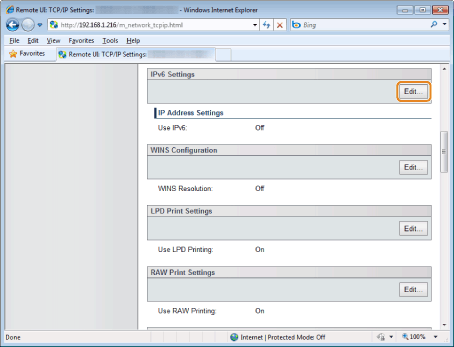
5. Zaškrtněte políčko [IPv6].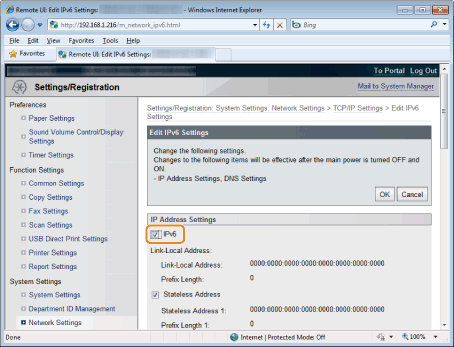
6. Zadejte bezstavovou adresu.
Pokud nepoužíváte bezstavovou adresu, zrušte zaškrtnutí políčka [Stateless Address/Bezstavová adresa].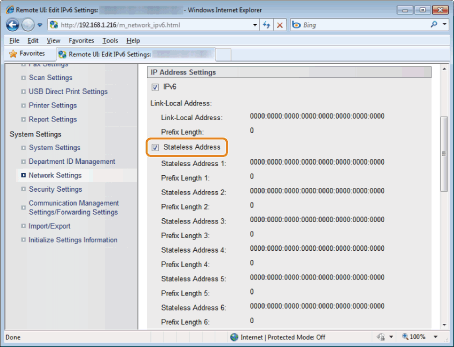
7. Podle následujícího postupu nastavíte používání manuální adresy.
Pokud nepoužíváte manuální adresu, pokračujte krokem 8.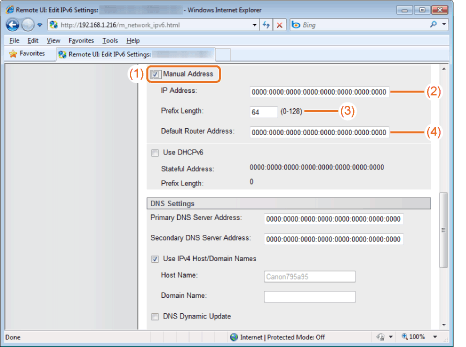 (1) Zaškrtněte políčko [Manual Address / Manuální adresa].
(1) Zaškrtněte políčko [Manual Address / Manuální adresa].
(2) Zadejte hodnotu do pole [IP Address / Adresa IP].
(3) Zadejte hodnotu do pole [Prefix Length / Délka předpony].
(4) V případě potřeby zadejte hodnotu do pole [Default Router Address/Adresa výchozího směrovače].
8. Nastavte protokol DHCPv6.
Chcete-li použít stavový protokol DHCPv6, zaškrtněte políčko [Use DHCPv6/Použít DHCPv6].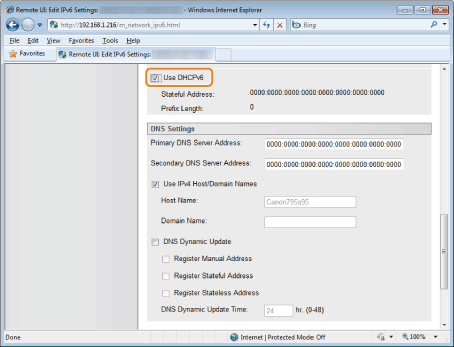
9. Klepněte na tlačítko [OK].
10. Restartujte zařízení.
VYPNĚTE zařízení a počkejte alespoň 10 sekund, než je opět zapnete.
Kontrola nastavení adresy IP
POZNÁMKA
Pokud zařízení není řádně připojeno k síti
- Adresa IP se nezobrazí.
Při zadávání prodlevy před vytvořením připojení k síti
- Po uplynutí zadané doby se zobrazí adresa IP, maska podsítě a adresa brány.
Pokyny naleznete v příručce „e-Manual“ (příručka ve formátu HTML) na disku DVD-ROM dodaném spolu se zařízením.
Pokud je zařízení připojeno k přepínacímu rozbočovači
- Zařízení se nemusí připojit k síti, i když jsou zvolena náležitá nastavení sítě. Pokud k tomu dojde, nastavte prodlevu před vytvořením připojení k síti.
Pokyny naleznete v příručce „e-Manual“ (příručka ve formátu HTML) na disku DVD-ROM dodaném spolu se zařízením.
 Kontrola nastavení adresy IPv4
Kontrola nastavení adresy IPv4
1. Stiskněte tlačítko [ ] (Status Monitor/Cancel/Sledování stavu/Zrušit).
] (Status Monitor/Cancel/Sledování stavu/Zrušit).
2. Stisknutím tlačítka [ ] nebo [
] nebo [ ] vyberte položku <Network Information> (Informace o síti) a stiskněte tlačítko [OK].
] vyberte položku <Network Information> (Informace o síti) a stiskněte tlačítko [OK].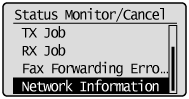
3. Stisknutím tlačítka [ ] nebo [
] nebo [ ] vyberte položku <IPv4> a stiskněte tlačítko [OK].
] vyberte položku <IPv4> a stiskněte tlačítko [OK].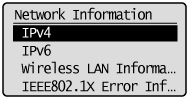
4. Stisknutím tlačítka [ ] nebo [
] nebo [ ] vyberte nastavení a stiskněte tlačítko [OK].
] vyberte nastavení a stiskněte tlačítko [OK].
5. Zkontrolujte informace.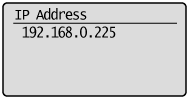
6. Stisknutím tlačítka [ ] (Status Monitor/Cancel/Sledování stavu/Zrušit) zavřete obrazovku.
] (Status Monitor/Cancel/Sledování stavu/Zrušit) zavřete obrazovku.
 Kontrola nastavení adresy IPv6
Kontrola nastavení adresy IPv6
1. Stiskněte tlačítko [ ] (Status Monitor/Cancel/Sledování stavu/Zrušit).
] (Status Monitor/Cancel/Sledování stavu/Zrušit).
2. Stisknutím tlačítka [ ] nebo [
] nebo [ ] vyberte položku <Network Information> (Informace o síti) a stiskněte tlačítko [OK].
] vyberte položku <Network Information> (Informace o síti) a stiskněte tlačítko [OK].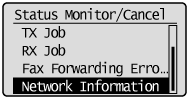
3. Stisknutím tlačítka [ ] nebo [
] nebo [ ] vyberte položku <IPv6> a stiskněte tlačítko [OK].
] vyberte položku <IPv6> a stiskněte tlačítko [OK].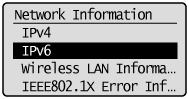
4. Stisknutím tlačítka [ ] nebo [
] nebo [ ] vyberte nastavení a stiskněte tlačítko [OK].
] vyberte nastavení a stiskněte tlačítko [OK].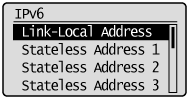
5. Zkontrolujte informace.
6. Stisknutím tlačítka [ ] (Status Monitor/Cancel/Sledování stavu/Zrušit) zavřete obrazovku.
] (Status Monitor/Cancel/Sledování stavu/Zrušit) zavřete obrazovku.
Kontrola připojení k síti
DŮLEŽITÉ
Pokud je zadána doba spuštění sítě
- Po zapnutí zařízení počkejte, dokud neuplyne doba stanovená prostřednictvím položky <Startup Settings> (Nastavení spuštění) a poté proveďte příkaz ping.
Pokyny naleznete v příručce „e-Manual“ (příručka ve formátu HTML) na disku DVD-ROM dodaném spolu se zařízením.
Pokud je zařízení připojeno k přepínacímu rozbočovači
- Zařízení se nemusí připojit k síti, i když jsou zvolena náležitá nastavení sítě. Pokud k tomu dojde, nastavte delší dobu spuštění.
Pokyny naleznete v příručce „e-Manual“ (příručka ve formátu HTML) na disku DVD-ROM dodaném spolu se zařízením.
Ujistěte se, že síťová nastavení jsou správná.
1. Stiskněte tlačítko [ ] (Menu/Nabídka).
] (Menu/Nabídka).
2. Stisknutím tlačítka [ ] nebo [
] nebo [ ] vyberte položku <Network Settings> (Nastavení sítě) a stiskněte tlačítko [OK].
] vyberte položku <Network Settings> (Nastavení sítě) a stiskněte tlačítko [OK].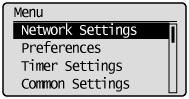
 Pokud je určeno číslo ID a kód PIN správce systému
Pokud je určeno číslo ID a kód PIN správce systému
Použitím číselných tlačítek zadejte číslo ID a kód a stiskněte tlačítko [ ] (Log In/Out/Přihlásit/Odhlásit).
] (Log In/Out/Přihlásit/Odhlásit).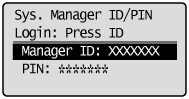
3. Stisknutím tlačítka [ ] nebo [
] nebo [ ] vyberte položku <TCP/IP Settings> (Nastavení TCP/IP) a stiskněte tlačítko [OK].
] vyberte položku <TCP/IP Settings> (Nastavení TCP/IP) a stiskněte tlačítko [OK].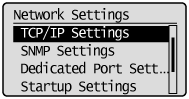
4. Stisknutím tlačítka [ ] nebo [
] nebo [ ] vyberte položku <IPv4 Settings> (Nastavení IPv4) a stiskněte tlačítko [OK].
] vyberte položku <IPv4 Settings> (Nastavení IPv4) a stiskněte tlačítko [OK].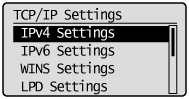
5. Stisknutím tlačítka [ ] nebo [
] nebo [ ] vyberte položku <PING Command> (Příkaz PING) a stiskněte tlačítko [OK].
] vyberte položku <PING Command> (Příkaz PING) a stiskněte tlačítko [OK].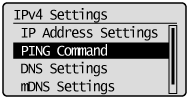
6. Zadejte libovolnou adresu IPv4, která v síti existuje.
(Viz část „Entering Text“ (Zadávání textu) v příručce e-Manual.)
Po zadání stiskněte tlačítko [OK].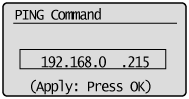
7. Zkontrolujte odpověď.
 Pokud je ověřeno připojení k síti,
Pokud je ověřeno připojení k síti,
zobrazí se zpráva <Received response from host.> (Byla přijata odpověď od hostitele.).
 Pokud není ověřeno připojení k síti,
Pokud není ověřeno připojení k síti,
zobrazí se zpráva <No response from host.> (Žádná odpověď od hostitele.). Znovu zkontrolujte svá nastavení sítě.
8. Stisknutím tlačítka [ ] (Menu/Nabídka) zavřete obrazovku nabídky.
] (Menu/Nabídka) zavřete obrazovku nabídky.
Použitelné modely
- i-SENSYS MF6140dn
- i-SENSYS MF6180dw